2019.06.20гҖҖгҖҗSSDиҝҪеҠ гҖ‘иҝҪеҠ
В
В
гғЎгғҮгӮЈгӮўгғ—гғ¬гғјгғӨгғјж©ҹиғҪгҖҒгғҚгғғгғҲгғҜгғјгӮҜж©ҹиғҪгҖҒеӨ–д»ҳгҒ‘гӮ№гғҲгғ¬гғјгӮёж©ҹиғҪгӮ’еӮҷгҒҲгҒҹеӨҡж©ҹиғҪгҒӘгғқгғјгӮҝгғ–гғ«гғЎгғҮгӮЈгӮўгғ—гғ¬гғјгғӨгғјгҒ§гҒҷгҖӮ
жң¬е“ҒгҒҜгҖҢJust SystemsгҖҚгӮігғ©гғңгғўгғҮгғ«гҒ§гҒЎгӮҮгҒҶгҒ© Just MyShopгҒ§гӮ»гғјгғ«гӮ’иЎҢгҒӘгҒЈгҒҰгҒҠгӮҠгҖҒж је®үгҒ§иіје…ҘгҒҷгӮӢдәӢгҒҢеҮәжқҘгҒҫгҒ—гҒҹгҖӮ
гғқгғјгӮҝгғ–гғ«гҒЁиЁҖгҒЈгҒҰгӮӮгғҗгғғгғҶгғӘгғјгҒҜеҶ…и”өгҒ•гӮҢгҒҰгҒ„гҒҫгҒӣгӮ“гҒҢгҖҒACзөҰйӣ»гҖҒгӮ·гӮ¬гғјзөҰйӣ»гҖҒUSBзөҰйӣ»гҒ«еҜҫеҝңгҒ—гҒҰгҒ„гӮӢгҒ®гҒ§гҖҒе ҙжүҖгӮ’е•ҸгӮҸгҒҡдҪҝз”ЁгҒҷгӮӢдәӢгҒҢеҮәжқҘгҒҫгҒҷгҖӮ
В
зү№гҒ«дҪ•гҒ«дҪҝгҒ„гҒҹгҒ„гҒЁгҒ„гҒҶдәӢгҒҜз„ЎгҒҸжј з„¶гҒЁи»ҠгҒ®дёӯгӮ„ж—…иЎҢе…ҲгҒ®е®ҝгҒ§еҘҪгҒҚгҒӘеӢ•з”»гӮ’иҰӢгӮүгӮҢгҒҹгӮүиүҜгҒ„гҒӘзЁӢеәҰгҒ§иіје…ҘгҒ—гҒҹгҒ®гҒ§гҖҒгғҚгғғгғҲгғҜгғјгӮҜгҒ§гҒ®еҲ©з”ЁгӮ„еҶ…и”өз”ЁгҒ® SSD or HDDгҒ®иіје…ҘгҒҜж°—гҒҢеҗ‘гҒ„гҒҹгӮүиЎҢгҒӘгҒЈгҒҰгҒҝгҒҹгҒ„гҒЁжҖқгҒ„гҒҫгҒҷгҖӮ
гҖҗд»•ж§ҳгғ»зү№еҫҙгҖ‘

вҖ»ITPROTECH иЈҪе“ҒгғҡгғјгӮёгӮҲгӮҠеј•з”Ё
В
гҒЁгҒ«гҒӢгҒҸеӢ•з”»гҒ®еҜҫеҝңгғ•гӮ©гғјгғһгғғгғҲгҒҢеӨҡгҒҸгҖҒжүӢжҢҒгҒЎгҒ®еӢ•з”»гҒҜгҒ»гҒјеҶҚз”ҹгҒ§гҒҚгӮӢж„ҹгҒҳгҒӘгҒ®гҒ§гҖҒгӮҸгҒ–гӮҸгҒ–еӨүжҸӣгҒ—зӣҙгҒҷеҝ…иҰҒгҒҜз„ЎгҒ•гҒқгҒҶгҒ§гҒҷгҖӮ
В
жғңгҒ—гӮҖгӮүгҒҸгҒҜгғЎгғҮгӮЈгӮўгӮ№гғӯгғғгғҲгҒҢ MicroSDгӮ«гғјгғүгӮ№гғӯгғғгғҲгҒ—гҒӢгҒӘгҒҸгҖҒUSBжҺҘз¶ҡеҸҜиғҪиЁҳйҢІгғЎгғҮгӮЈгӮўгҒҢВ USBгғ•гғ©гғғгӮ·гғҘгғЎгғўгғӘгҖҒUSBеӨ–д»ҳгҒ‘HDDгҖҒUSBеӨ–д»ҳгҒ‘SSDгҒ—гҒӢз„ЎгҒ„дәӢгҒ§гҒҷгҖӮ
гӮ«гғЎгғ©гҒ§ж’®еҪұгҒ—гҒҹз”»еғҸгӮ„еӢ•з”»гӮ’гҒ“гҒЎгӮүгҒ§дҪҝгҒЈгҒҰгҒҝгҒҹгҒ„гҒЁжҖқгҒЈгҒҰгҒ„гҒҹгҒ®гҒ§гҒҷгҒҢгҖҒSDгӮ«гғјгғүгӮ’дҪҝз”ЁгҒ—гҒҰгҒ„гӮӢгӮ«гғЎгғ©гҒ°гҒӢгӮҠгҒ§гҒҷгҒ®гҒ§гҒ“гҒ®гҒҫгҒҫгҒ§гҒҜдҪҝз”ЁгҒ§гҒҚгҒҫгҒӣгӮ“гҖӮ
еҜҫеҝңгҒ«гҒҜгҒӮгӮҠгҒҫгҒӣгӮ“гҒҢ USBжҺҘз¶ҡгҒ®гӮ«гғјгғүгғӘгғјгғҖгғјгҒҢдҪҝгҒҲгӮӢгҒӢи©ҰгҒ—гҒҰгҒҝгҒҹгҒ„гҒЁжҖқгҒ„гҒҫгҒҷгҖӮ
гҖҗеӨ–гҖҖиҰігҖ‘
з®ұгӮ’й–ӢгҒ‘гӮӢгҒЁгӮұгғјгғ–гғ«гҒҢгҒ©гҒЈгҒ•гӮҠе…ҘгҒЈгҒҰгҒҫгҒҷ(^^;
гӮұгғјгғ–гғ«йЎһгҒ гҒ‘гҒ§гҖҒHDMIгӮұгғјгғ–гғ«гҖҒгӮігғігғқгӮёгғғгғҲгӮұгғјгғ–гғ«гҖҒPCжҺҘз¶ҡз”ЁUSBгӮұгғјгғ–гғ«гҖҒLANгӮұгғјгғ–гғ«гҖҒе°Ӯз”ЁACгӮўгғҖгғ—гӮҝгҖҒ е°Ӯз”ЁгӮ·гӮ¬гғјйӣ»жәҗгӮўгғҖгғ—гӮҝгҖҒUCB-DCйӣ»жәҗгӮұгғјгғ–гғ«гҒҢе…ҘгҒЈгҒҰгҒ„гҒҫгҒҷгҖӮ
жң¬дҪ“гҒ®еӨ©жқҝгҒ«гҒҜгҖҢJUST. SYSTEMSгҖҚгҒ®гғӯгӮҙгҒҢе…ҘгҒЈгҒҰгҒ„гҒҫгҒҷгҖӮ
з«ҜеӯҗйЎһгҒҜеүҚеҫҢеҒҙйқўгҒ«гҒӮгӮҠ
з«ҜеӯҗгҒ«еҗҚз§°гҒҢиЎЁзӨәгҒ•гӮҢгҒҰгҒ„гҒҰеҲҶгҒӢгӮҠжҳ“гҒ„гҒ§гҒҷгҒӯгҖӮгӮӮгҒЈгҒЁгӮӮгҖҒеҪўзҠ¶гҒ§гҒ»гҒЁгӮ“гҒ©иҰӢгӮҢгҒ°еҲҶгҒӢгӮӢгҒЁжҖқгҒ„гҒҫгҒҷгҒҢгҖӮ
USBз«ҜеӯҗгҒҜ USB2.0гҒ§гҒҷгҒҢгҖҒгғЎгғҮгӮЈгӮўгғ—гғ¬гғјгғӨгғјгҒЁгҒ„гҒҶдәӢгӮ’иҖғгҒҲгӮҢгҒ°йҖҹеәҰзҡ„гҒ«гӮӮе•ҸйЎҢгҒӘгҒ„гҒ§гҒ—гӮҮгҒҶгҖӮ
дёҖж–№гҖҒжң¬е“ҒгӮ’гӮ№гғҲгғ¬гғјгӮёгҒЁгҒ—гҒҰдҪҝгҒҶжҷӮгҒ«гҒҜВ USB3.1 Gen1/USB3.0гҒ§гҒҷгҒ®гҒ§гҖҒй«ҳйҖҹгӮўгӮҜгӮ»гӮ№гҒҷгӮӢдәӢгҒҢеҮәжқҘгҒҫгҒҷгҖӮ
гӮ№гғҲгғ¬гғјгӮёгҒЁгҒ—гҒҰдҪҝгҒҶдәӢгӮ„жҢҒгҒЎйҒӢгҒігӮ’иҖғгҒҲгӮӢгҒЁеҶ…и”өгҒ•гҒӣгӮӢгҒӘгӮүй«ҳйҖҹгҒӘ SSDгӮ’е…ҘгӮҢгҒҹгҒ„гҒЁгҒ“гӮҚгҒ§гҒҷгҒӯгҖӮ
жң¬дҪ“гҒ«гҒҜгғңгӮҝгғійЎһгҒҜгҒӮгӮҠгҒҫгҒӣгӮ“гҒ®гҒ§гҖҒж“ҚдҪңгҒҜе…ЁгҒҰд»ҳеұһгҒ®гғӘгғўгӮігғігҒ§иЎҢгҒӘгҒ„гҒҫгҒҷгҖӮ
еҚҳеӣӣйӣ»жұ 2жң¬гӮ’еҲҘйҖ”з”Ёж„ҸгҒҷгӮӢеҝ…иҰҒгҒҢгҒӮгӮҠгҒҫгҒҷгҖӮ
гғңгӮҝгғійЎһгӮӮеӨ§дҪ“иҰӢгӮҢгҒ°еҲҶгҒӢгӮӢгҒЁжҖқгҒ„гҒҫгҒҷгҒҢгҖҒдёҠгҒ«гҒӮгӮӢеӣӣиүІгҒ®гғңгӮҝгғігҒҜгғӣгғјгғ з”»йқўгҒ§иЎЁзӨәгҒ•гӮҢгӮӢгҖҢгғ•гӮЎгӮӨгғ«пјҡгғ¬гғғгғүгҖҚгҖҢгғ“гғҮгӮӘпјҡгӮ°гғӘгғјгғігҖҚгҖҢгғ”гӮҜгғҒгғЈпјҡгӮӨгӮЁгғӯгғјгҖҚгҖҢгғҹгғҘгғјгӮёгғғгӮҜпјҡгғ–гғ«гғјгҖҚгҒ«еҜҫеҝңгҒ—гҒҰгҒҠгӮҠгҖҒд»–гҒ®гғЎгғҮгӮЈгӮўдёҖиҰ§иЎЁзӨәгҒӢгӮүгҒ§гӮӮгғҜгғігӮўгӮҜгӮ·гғ§гғігҒ§з§»гӮӢдәӢгҒҢеҮәжқҘгҒҫгҒҷгҖӮ
В
е®ҹйҡӣгҒ«гғўгғҗгӮӨгғ«жҷӮгӮ’жғіе®ҡгҒ— USBгғЎгғўгғӘгҒЁ
В
гғўгғҗгӮӨгғ«гғҗгғғгғҶгғӘгғјгӮ’жҺҘз¶ҡгҒ—гҖҒ
В
гғўгғҗгӮӨгғ«гғўгғӢгӮҝгғјгҒ«жҺҘз¶ҡгҒ—гҒҰгҒҝгҒҫгҒ—гҒҹгҖӮ
гҒ“гӮҢгҒ§е ҙжүҖгҒ«гҒЁгӮүгӮҸгӮҢгҒҡгҖҒгҒ©гҒ“гҒ§гӮӮдҪҝгҒҲгҒҫгҒҷгҖӮ
гҖҗиЁӯе®ҡй …зӣ®дёҖиҰ§гҖ‘
дёҠиЁҳгҒҢиө·еӢ•еҫҢгҒ®гғӣгғјгғ з”»йқўгҒ§гҒҷгҒҢгҖҒдёҖз•ӘеҸігҒ®гҖҢгӮ»гғғгғҲгӮўгғғгғ—гҖҚгҒ§иЎҢгҒӘгҒҲгӮӢиЁӯе®ҡгҒҜд»ҘдёӢгҒ®йҖҡгӮҠгҒ§гҒҷгҖӮ
В
LANгӮұгғјгғ–гғ«гӮ’гғҚгғғгғҲгғҜгғјгӮҜгҒ«жҺҘз¶ҡгҒ—гҖҒиЁӯе®ҡгӮ’иЎҢгҒӘгҒҶдәӢгҒ§гғҚгғғгғҲгғҜгғјгӮҜдёҠгҒ«гҒӮгӮӢгғЎгғҮгӮЈгӮўгӮ’еҶҚз”ҹгҒ—гҒҹгӮҠжң¬е“ҒгӮ’з°Ўжҳ“NASгҒЁгҒ—гҒҰдҪҝгҒҶдәӢгҒҢеҮәжқҘгҒҫгҒҷгҖӮ
гҖҗж“ҚдҪңдҫӢпјҡеӢ•з”»еҶҚз”ҹгҖ‘
гғӘгғўгӮігғігӮ’ж“ҚдҪңгҒ—гҖҒгғӣгғјгғ з”»йқўгҒ§гғ“гғҮгӮӘгӮ’йҒёжҠһгҒҷгӮӢгҒЁгғҮгғҗгӮӨгӮ№гҒ®дёҖиҰ§гҒҢиЎЁзӨәгҒ•гӮҢгҒҫгҒҷгҖӮ
еҶ…и”өгғүгғ©гӮӨгғ–гӮ’жҗӯијүгҒ—гҒҰгҒ„гҒҹгӮҠ microSDгӮ«гғјгғүгӮ’жҢҝгҒ—гҒҹе ҙеҗҲгҒҜгҒқгӮҢгҒһгӮҢгҖҢеҶ…и”өгғүгғ©гӮӨгғ–гҖҚгҖҢmicroSDгӮ«гғјгғүгҖҚгҒЁдёҖиҰ§гҒ«иЎЁзӨәгҒ•гӮҢгҒҫгҒҷгҖӮ
д»ҠеӣһгҒҜ USBгғүгғ©гӮӨгғ–гҒ«жҺҘз¶ҡгҒ—гҒҹ USBгғЎгғўгғӘгҒӘгҒ®гҒ§гҖҒгҖҢUSBгғүгғ©гӮӨгғ–гҖҚгӮ’йҒёжҠһгҒ—гҒҫгҒҷгҖӮ
LINUXгғҷгғјгӮ№гҒ гҒқгҒҶгҒ§гҖҒд»ҘйҷҚгғ•гӮ©гғ«гғҖеҲҶгҒ‘гҒ•гӮҢгҒҰгҒ„гӮҢгҒ°гғ•гӮ©гғ«гғҖеҗҚгҒЁгғ•гӮЎгӮӨгғ«еҗҚгҒҢдёҖиҰ§иЎЁзӨәгҒ•гӮҢгҒҫгҒҷгҖӮ
д»ҠеӣһгҒҜгғ«гғјгғҲдёҠгҒ«гҒқгҒ®гҒҫгҒҫгғ•гӮЎгӮӨгғ«гӮ’зҪ®гҒ„гҒҰгҒ„гӮӢгҒ®гҒ§гҖҒеҶҚз”ҹеҸҜиғҪгҒӘгғ“гғҮгӮӘгғ•гӮЎгӮӨгғ«гҒ®дёҖиҰ§гҒҢиЎЁзӨәгҒ•гӮҢгҒҫгҒҷгҖӮ
дёҖиҰ§иЎЁзӨәгҒҜгҖҢгӮөгғ гғҚгӮӨгғ«иЎЁзӨәгҖҚгҖҢгғӘгӮ№гғҲиЎЁзӨәгҖҚгҖҢгғ—гғ¬гғ“гғҘгғјиЎЁзӨәгҖҚгҒҢеҮәжқҘгҖҒгғӘгғўгӮігғігҒ®пј»menuпјҪгғңгӮҝгғігӮ’жҠјгҒҷгҒЁгӮөгғ–гғЎгғӢгғҘгғјгҒҢиЎЁзӨәгҒ•гӮҢгӮӢгҒ®гҒ§гҖҒгғӘгӮ№гғҲгӮҲгӮҠйҒёжҠһгҒ—гҒҫгҒҷгҖӮ
гҒҫгҒҹгҖҒжңҖеҲқгҒ«гғӣгғјгғ з”»йқўгҒ§гҖҢгғ“гғҮгӮӘгҖҚгӮ’йҒёжҠһгҒ—гғ•гӮЎгӮӨгғ«дёҖиҰ§гӮ’иЎЁзӨәгҒ•гҒӣгҒҫгҒ—гҒҹгҒҢгҖҒеҗҢгҒҳгӮөгғ–гғЎгғӢгғҘгғјгҒ§гҖҢе…ЁгғЎгғҮгӮЈгӮўпјҲгғ•гӮЎгӮӨгғ«пјүгҖҚгҖҢгғ“гғҮгӮӘпјҲгғ“гғҮгӮӘпјүгҖҚгҖҢз”»еғҸпјҲгғ“гӮҜгғҒгғЈпјүгҖҚгҖҢйҹіжҘҪпјҲгғҹгғҘгғјгӮёгғғгӮҜпјүгҖҚгҒ®гғ•гӮЎгӮӨгғ«дёҖиҰ§гҒ«еҲҮжӣҝгҒҲгӮӢдәӢгҒҢеҮәжқҘгҒҫгҒҷгҖӮ
 гҖҢгғ“гғҮгӮӘгҖҚгҖҢгғ—гғ¬гғ“гғҘгғјиЎЁзӨәгҖҚ
гҖҢгғ“гғҮгӮӘгҖҚгҖҢгғ—гғ¬гғ“гғҘгғјиЎЁзӨәгҖҚ
 гҖҢе…ЁгғЎгғҮгӮЈгӮўгҖҚгҖҢгғӘгӮ№гғҲиЎЁзӨәгҖҚ
гҖҢе…ЁгғЎгғҮгӮЈгӮўгҖҚгҖҢгғӘгӮ№гғҲиЎЁзӨәгҖҚ
В
гғӘгӮ№гғҲгӮҲгӮҠгғ•гӮЎгӮӨгғ«гӮ’йҒёжҠһгҒ—еҶҚз”ҹгӮ’иЎҢгҒӘгҒҶгҒЁгҖҒгғҮгғ•гӮ©гғ«гғҲгҒ§гҒҜеҶҚз”ҹгҒҢзөӮдәҶгҒҷгӮӢгҒЁз¶ҡгҒ„гҒҰж¬ЎгҒ®гғ•гӮЎгӮӨгғ«гҒҢеҶҚз”ҹгҒ•гӮҢгҒҫгҒҷгҖӮ
зҸҫеңЁеҶҚз”ҹгҒ•гӮҢгҒҰгҒ„гӮӢгғ•гӮЎгӮӨгғ«гҒ®зўәиӘҚгҒҜгғӘгғўгӮігғігҒ®[Info]гғңгӮҝгғігӮ’жҠјгҒҷгҒЁгғ•гӮЎгӮӨгғ«жғ…е ұгҒҢиЎЁзӨәгҒ•гӮҢгҒҫгҒҷгҖӮ
SDгӮ«гғјгғүгғӘгғјгғҖгғјгҒӢгӮүгӮӮеҶҚз”ҹеҸҜиғҪпјҒ
гҒҫгҒҡеҪ“еҲқдҪҝгҒҲгӮӢгҒӢгҒ©гҒҶгҒӢеҲҶгҒӢгӮүгҒӘгҒӢгҒЈгҒҹ SDгӮ«гғјгғүгғӘгғјгғҖгғјгӮ’дҪҝгҒҲгӮӢгҒӢгҒ©гҒҶгҒӢи©ҰгҒ—гҒҰгҒҝгҒҫгҒ—гҒҹгҖӮ
е…ҲгҒ»гҒ©гҒ® USBгғЎгғўгғӘгғјгҒ®д»ЈгӮҸгӮҠгҒ« SDгӮ«гғјгғүгӮ’иЈ…зқҖгҒ—гҒҹгӮ«гғјгғүгғӘгғјгғҖгғјгӮ’жҢҝгҒ—гҖҒгғЎгғҮгӮЈгӮўгғ—гғ¬гғјгғӨгғјгӮ’иө·еӢ•гҒ•гҒӣгҒҫгҒҷгҖӮ
пјҲиЁҳйҢІгғЎгғҮгӮЈгӮўгҒ®жҠңгҒҚе·®гҒ—гҒ®йҡӣгҒ«гҒҜгҖҒеҝ…гҒҡйӣ»жәҗгӮ’еҲҮгӮӢгӮҲгҒҶгҒ«жіЁж„ҸжӣёгҒҚгҒҢгҒӮгӮҠгҒҫгҒҷпјү
з„ЎдәӢ SDгӮ«гғјгғүгҒҢиӘҚиӯҳгҒ•гӮҢгҒҫгҒ—гҒҹпјј(^o^)пјҸ
гҒ—гҒЈгҒӢгӮҠгғ•гӮ©гғ«гғҖгӮӮиӘҚиӯҳгҒ•гӮҢгҒҰгҒҠгӮҠгҖҒз”»йқўдёӢгҒ«гҒҜгғ•гӮ©гғ«гғҖеҗҚпјҲй»„иүІз·ҡпјүгҒҢиЎЁзӨәгҒ•гӮҢгҒҰгҒ„гҒҫгҒҷгҖӮ
В
microSDгӮ«гғјгғүгӮ№гғӯгғғгғҲгҒ§з„ЎгҒҸ SDгӮ«гғјгғүгӮ№гғӯгғғгғҲгҒҢжң¬дҪ“гҒ«жҗӯијүгҒ•гӮҢгҒҰгҒ„гӮҢгҒ°гҖҒдёҖз•Әе•ҸйЎҢгҒӘгҒӢгҒЈгҒҹгӮ“гҒ§гҒҷгҒ‘гҒ©гҒӯгҖӮ
В
гҒқгӮҢгҒЁ USB2.0гҒ§гҒ•гҒ»гҒ©е•ҸйЎҢгҒҜгҒӘгҒ„гҒЁжҖқгҒЈгҒҰгҒ„гҒҹгҒ®гҒ§гҒҷгҒҢгҖҒжҳЁд»ҠгҒ®гғ“гғҮгӮӘгӮ«гғЎгғ©гҒ§ж’®еҪұгҒ—гҒҹжҳ еғҸгҒҜи§ЈеғҸеәҰгҒҢй«ҳгҒҸгҒқгҒ®гҒҫгҒҫеҶҚз”ҹгҒ—гӮҲгҒҶгҒЁгҒҷгӮӢгҒЁжҷӮгҖ…гӮ«гӮҜгҒӨгҒҸдәӢгҒҢгҒӮгӮҠгҒҫгҒ—гҒҹгҖӮ
зўәиЁјгҒҜгҒӮгӮҠгҒҫгҒӣгӮ“гҒҢи»ўйҖҒйҖҹеәҰгҒ®е•ҸйЎҢгҒ§гҒӮгӮӢдәӢгҒҜе®№жҳ“гҒ«жғіеғҸгҒҢгҒӨгҒҚгҖҒгӮ„гҒЈгҒұгӮҠеӨ–д»ҳгҒ‘з”ЁгҒ® USBз«ҜеӯҗгӮӮ USB3.0гҒ«еҜҫеҝңгҒ—гҒҰгҒҸгӮҢгҒҰгҒ„гҒҹж–№гҒҢиүҜгҒӢгҒЈгҒҹгҒ§гҒҷгҒӯгҖӮ
гҒЎгҒӘгҒҝгҒ« DVDз”»иіӘпјҲ720пҪҳ480dotпјүгҒ®еӢ•з”»гҒ§гҒҜгӮ№гғ гғјгӮ№гҒ«еҶҚз”ҹгҒ§гҒҚгҒҰгҒ„гҒҫгҒҷгҖӮ
В
еҶҚз”ҹгҒ§гҒҚгӮӢеӢ•з”»гҒ®еҜҫеҝңгғ•гӮ©гғјгғһгғғгғҲгҒҢеӨҡгҒҸиүҜгҒӢгҒЈгҒҹгҒ®гҒ§гҒҷгҒҢж“ҚдҪңжҖ§гҒҜгӮӨгғһгӮӨгғҒгҒ§гҖҒгғ•гӮЎгӮӨгғ«дёҖиҰ§жҷӮгҒ®гӮҪгғјгғҲгҒ®ж–№жі•гҒҢйҒёгҒ№гҒӘгҒӢгҒЈгҒҹгӮҠгҒ—гҒҰзӣ®зҡ„гҒ®гғ•гӮЎгӮӨгғ«гӮ’жҺўгҒҷгҒ®гҒҢгҒЎгӮҮгҒЈгҒЁйқўеҖ’гҒ гҒЈгҒҹгӮҠгҒ—гҒҫгҒҷгҖӮ
гҒ“гҒ®иҫәгҒҜгғ•гӮЎгӮӨгғ«еҗҚгӮ„гғ•гӮ©гғ«гғҖеҗҚгҒ®д»ҳгҒ‘ж–№гӮ’е·ҘеӨ«гҒҷгӮӢгҒӘгҒ©йҒӢз”ЁйқўгҒ§гӮ«гғҗгғјгҒҢеҝ…иҰҒгҒ§гҖҒгғҚгғғгғҲгғҜгғјгӮҜж©ҹиғҪгҒҢгҒӮгҒЈгҒҹгӮҠеӨ–йғЁгӮ№гғҲгғ¬гғјгӮёгҒ«гҒӘгҒЈгҒҹгӮҠгҒЁдҫҝеҲ©гҒӘеҸҚйқўгҖҒе…ЁдҪ“зҡ„гҒ«ж©ҹжў°гҒ«ејұгҒ„дәәгҒ«гҒҜдҪҝгҒ„гҒ“гҒӘгҒҷгҒ®гҒҢйӣЈгҒ—гҒ„гғЎгғҮгӮЈгӮўгғ—гғ¬гғјгғӨгғјгҒ§гӮӮгҒӮгӮӢгҒЁжҖқгҒ„гҒҫгҒҷгҖӮ
гҖҗSSDиҝҪеҠ гҖ‘
й•·гӮүгҒҸеҶ…и”өгӮ№гғҲгғ¬гғјгӮёгӮ’иЈ…еӮҷгҒ—гҒӘгҒӢгҒЈгҒҹгҒҹгӮҒгҒ«гҒ»гҒЁгӮ“гҒ©дҪҝз”ЁгҒ—гҒҰгҒ„гҒҫгҒӣгӮ“гҒ§гҒ—гҒҹгҒҢгҖҒжҳЁд»Ҡ SSDгҒҢе®үгҒҸгҒӘгҒЈгҒҰгҒҚгҒҰгҒҠгӮҠгҖҒе…Ҳж—ҘгҒЁгҒҶгҒЁгҒҶ 960GBгҒ® SSDгҒҢ 1дёҮеҶҶгӮ’еҲҮгҒЈгҒҰиІ©еЈІгҒ•гӮҢгҒҰгҒ„гӮӢгҒ®гӮ’иҰӢгҒӢгҒ‘гҒҹгҒ®гҒ§иіје…ҘгҒ—гҒҫгҒ—гҒҹгҖӮ
В
гҒқгҒ—гҒҰеұҠгҒ„гҒҰж—©гҖ…гҒ«еҸ–д»ҳгҒ‘гҒҫгҒ—гҒҹгҖӮ
В
еҒҙйқўгҒ«гҒӮгӮӢгғҚгӮёгӮ’еӨ–гҒ—гҒҰеј•гҒҚжҠңгҒҸгҒ®гҒ§гҒҷгҒҢгҖҒеј•гҒҚжҠңгҒҸгҒҹгӮҒгҒ®гғ„гғЎзӯүгҒҜз„ЎгҒҸгҒ“гҒ®дҪңжҘӯгҒҢдёҖз•ӘиӢҰеҠҙгҒ—гҒҫгҒ—гҒҹ(^^;
SSDгҒ®з«ҜеӯҗгҒ®еҸЈгҒ®еҗ‘гҒҚгӮ’зўәиӘҚгҒ—гҒҰиЈ…зқҖгҒ—
жүӢжҢҒгҒЎгҒ§дёҖз•Әй ӯгҒ®е°ҸгҒ•гҒ„гғҚгӮёгҒ§з•ҷгӮҒгҒҫгҒ—гҒҹгҖӮ
гҒҢгҖҒгҒ“гҒ“гҒ§е•ҸйЎҢзҷәз”ҹгҖӮ
гҒ“гӮҢгҒ§гӮӮгғҚгӮёгҒ®й ӯгҒҢеӨ§гҒҚйҒҺгҒҺгӮӢж§ҳгҒ§е…ғгҒ«жҲ»гҒӣгҒҫгҒӣгӮ“гҖӮ
В
2е№ҙиҝ‘гҒҸгӮӮеүҚгҒ«иіје…ҘгҒ—гҒҹиЈҪе“ҒгҒ§гҒ—гҒҹгҒҢгҖҒгҒӘгӮ“гҒЁгҒӢе…ғгҒ®з®ұгӮ’иҰӢгҒӨгҒ‘еҮәгҒ—ж·»д»ҳзү©гӮ’зўәиӘҚгҒҷгӮӢгҒЁгҖҒе°ҸгҒ•гҒ„гғүгғ©гӮӨгғҗгғјгҒЁе…ұгҒ«гғҚгӮёгҒҢе…ҘгҒЈгҒҰгҒ„гҒҫгҒ—гҒҹпјҒ
з§ҒгҒҢжңҖеҲқеҮәгҒ—гҒҰгҒҚгҒҹгғҚгӮёгҒҜгҖҒгғҮгӮ№гӮҜгғҲгғғгғ—PCз”ЁгҒ®гғҚгӮёгӮ»гғғгғҲгҒ®дёӯгҒ«гҒӮгҒЈгҒҹеҘҙгҒ§гҖҒ全然гғҳгғғгғүгҒ®гӮөгӮӨгӮәгҒҢйҒ•гҒ„гҒҫгҒҷгҒӯ(^^;
гҒ“гҒ®еҫҢз„ЎдәӢгҒ«е…ғгҒ«жҲ»гҒӣгҒҫгҒ—гҒҹгҖӮ
В
гҒқгҒ—гҒҰгғҮгӮ№гӮҜгғҲгғғгғ—PCгҒ«В USB3.0жҺҘз¶ҡгҒ—гҒҰеӢ•з”»гӮ’移гҒ—гҒҫгҒ—гҒҹгҒҢеҝ«йҒ©гҒӘйҖҹеәҰгҒ§и»ўйҖҒеҮәжқҘгҖҒй«ҳи§ЈеғҸеәҰгҒ®еӢ•з”»гӮӮгӮ№гғ гғјгӮ№гҒ«еҶҚз”ҹеҮәжқҘгҒҰгҒ„гҒҫгҒҷгҖӮ
В
д»ҘеүҚгҒ«ж—…иЎҢгҒ«жҢҒгҒЈгҒҰгҒ„гҒҚ SDгӮ«гғјгғүзөҢз”ұгҒҢйқўеҖ’гҒ§зөҗеұҖиҰігӮӢдәӢз„ЎгҒҸеё°гҒЈгҒҰгҒҚгҒҫгҒ—гҒҹгҒҢгҖҒSSDгҒ«е…ҘгӮҢгҒҹдәӢгҒ§жҡҮгҒӘжҷӮгҒ« PCгғўгғӢгӮҝгғјгҒ«жҺҘз¶ҡгҒ—гҒҰжҷӮгҖ…еӢ•з”»й‘‘иіһгҒ—гҒҰгҒ„гҒҫгҒҷгҖӮ
В
гӮӮгҒЈгҒЁгӮӮВ PCгғўгғӢгӮҝгғјгҒ§иҰігӮӢгҒӘгӮүгҖҒPCгҒ« USB3.0жҺҘз¶ҡгҒ—гҒҰеӨ–д»ҳгҒ‘гӮ№гғҲгғ¬гғјгӮёгҒЁгҒ—гҒҰдҪҝгҒҲгҒ° PCеҶ…гҒ§е®ҢзөҗгҒ—гҒҫгҒҷгҒҢгҖҒгҒҫгҒҒгғўгғӢгӮҝгғјгҒ«гғӘгғўгӮігғігӮӮд»ҳгҒ„гҒҰгҒ„гӮӢгҒ—жҠҳи§’гҒӘгҒ®гҒ§(^^;
В
д»ҠеҫҢгҒ®ж—…иЎҢгҒ§и»ҠгҒ®еҫҢйғЁеә§еёӯгҒ§жҒҜеӯҗгҒҢеҝ«йҒ©гҒ«иҰігӮүгӮҢгӮӢгҒЁгӮӮжҖқгҒЈгҒҰгҒ„гҒҹгҒ®гҒ§гҒҷгҒҢгҖҒд»Ҡе№ҙгҒҜеЁҳгҒЁжҒҜеӯҗгҒҢгғҖгғ–гғ«еҸ—йЁ“гҒ§ж—…иЎҢгҒҢеҚұгҒҶгҒ„гҖӮ
гҒқгҒ—гҒҰжҒҜеӯҗгӮӮй«ҳж Ўз”ҹгҒ«гҒӘгӮӢгҒ®гҒ§дёҖз·’гҒ«ж—…иЎҢгҒ«гӮӮиЎҢгҒӢгҒӘгҒҸгҒӘгӮӢгҒ®гҒӢгҒӘгҒҒпјҺпјҺпјҺпјҺ
гҒҫгҒҒеӨ«е©ҰгҒ§иЎҢгҒҸж—…иЎҢе…ҲгҒ§гғҶгғ¬гғ“гҒ«з№ӢгҒ„гҒ§иҰігӮӢдәӢгҒҢеҮәжқҘгӮӢгҒ®гҒ§гҖҒSSDгҒ«дёҖж—ҰгҒҜе…ҘгӮҢгҒҹжҒҜеӯҗгҒ—гҒӢиҰӢгҒӘгҒ„ж§ҳгҒӘеӢ•з”»гҒҜеүҠйҷӨгҒ—гҒЎгӮғгҒҶгҒӢгҒӘгҖӮ
-
иіје…ҘйҮ‘йЎҚ
5,586еҶҶ
-
иіје…Ҙж—Ҙ
2017е№ҙ09жңҲ28ж—Ҙ
-
иіје…Ҙе ҙжүҖ
Just MyShop

























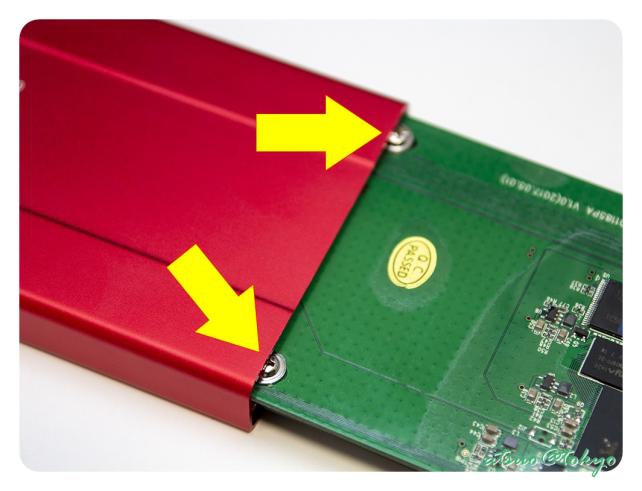


ZIGSOWгҒ«гғӯгӮ°гӮӨгғігҒҷгӮӢгҒЁгӮігғЎгғігғҲгӮ„гҒ“гҒ®гӮўгӮӨгғҶгғ гӮ’жҢҒгҒЈгҒҰгҒ„гӮӢгғҰгғјгӮ¶гғје…Ёе“ЎгҒ«иіӘе•ҸгҒ§гҒҚгҒҫгҒҷгҖӮ